Hvordan fikser jeg en feil ved nedlasting av innhold fra Galaxy Themes?
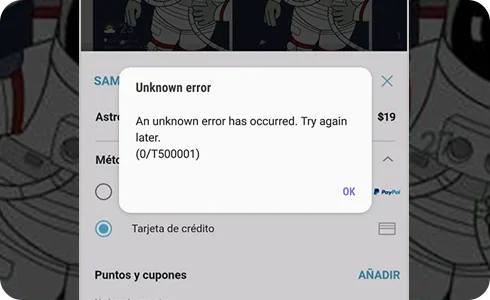
Hvis den samme feilmeldingen fortsetter å dukke opp, så kontakt oss, og vedlegg systemloggen ved å følge disse trinnene:
Hjalp denne informasjonen deg?
Takk for din tilbakemelding
Vennligst svar på alle spørsmål





































